O Chromecast com Google TV tem um novo layout de Google TV que, em sua maior parte, é bastante excelente. Todos os seus aplicativos estão à mão, é fácil procurar programas ou filmes de seus gêneros favoritos e o Google Assistente significa que qualquer programa ou filme está apenas a um comando de voz. Esta é uma das muitas razões pelas quais o Chromecast com Google TV é um dos melhores dispositivos de streaming, mas se você não gosta de ser constantemente bombardeado com as recomendações do Google TV - especialmente em um dispositivo compartilhado onde essas recomendações podem ser distorcidas - veja como desativar as recomendações personalizadas e entrar no modo somente aplicativos no Google TELEVISÃO.
Como ativar o modo somente aplicativos no Google TV
-
Na tela inicial, vá deixou à sua foto de perfil.
 Fonte: Android Central
Fonte: Android Central -
Selecione Definições.
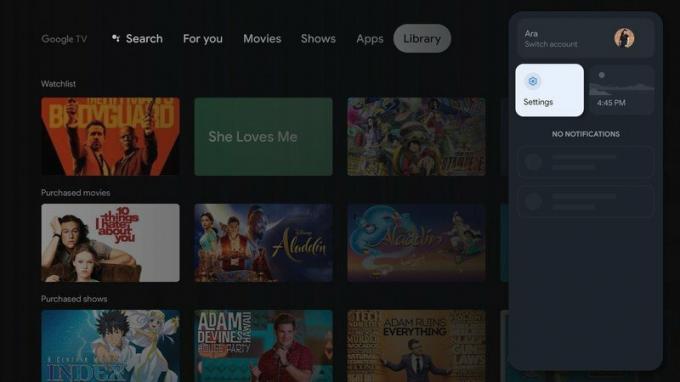 Fonte: Android Central
Fonte: Android Central -
Selecione Contas e login.
 Fonte: Android Central
Fonte: Android Central -
Selecione seu conta do Google.
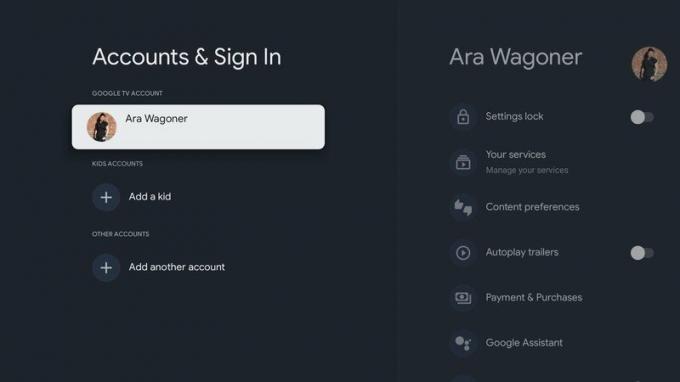 Fonte: Android Central
Fonte: Android Central - Role para baixo até o final da lista.
-
Selecione Modo somente aplicativos.
 Fonte: Android Central
Fonte: Android Central -
Selecione Ligar.
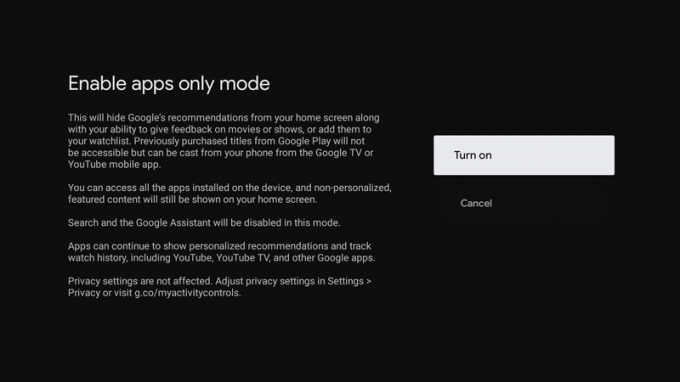 Fonte: Android Central
Fonte: Android Central - Acerte o botão home para sair das configurações.
Isso levará um ou dez segundos, mas sua tela inicial será recarregada com uma interface muito mais minimalista, consistindo apenas em seus aplicativos instalados e os cinco anúncios patrocinados, que você nunca, jamais poderá desligar.
Serviços indisponíveis no modo somente aplicativos
Este é um visual minimalista agradável e, por mais que eu adore, existem alguns grandes motivos pelos quais você provavelmente desativará o modo somente aplicativos em algumas horas:
- O Google Assistant e as funções de pesquisa estão desativados.
- O conteúdo adquirido no YouTube ou no Google TV não está disponível na interface do Google TV, então você terá que transmiti-los de um telefone ou computador.
- Sua lista de observação está inacessível.
Se você nunca comprou filmes ou programas de TV do Google TV, Google Play ou YouTube, essa segunda estipulação não significará muito, mas o modo somente aplicativos mostra apenas outros aplicativos, não o Google TV real aplicativo onde reside o seu conteúdo comprado, esta é uma omissão muito fora, e que torna bastante difícil para usuários antigos do Google Play / Android evitar a recomendação normal cheia de modo.
O maior problema é que ele desliga Google Assistant atacado, portanto, não há uso de comandos de voz para retroceder, pular ou trazer Moana rapidamente pela milionésima vez, em vez de ter que cavar no Disney + app para isso. Assistente é uma daquelas coisas que você pode ficar sem usar, mas depois que você se acostumar com isso
Claro, oculta em todo aquele jargão na tela do modo apenas de aplicativos está a verdade real: desligar sua capacidade de Vejo as recomendações não impedem o Google ou qualquer outro aplicativo de rastrear seu histórico de exibição. O modo apenas aplicativos apenas desativa as recomendações visuais, não altera as configurações de privacidade para limitar quais dados são coletados sobre você e seus hábitos de visualização.
Ara Waggoner
Ara Wagoner é escritor da Android Central. Ela cria um tema para telefones e cutuca o YouTube Music com um pedaço de pau. Quando ela não está escrevendo sobre casos, Chromebooks ou customização, ela está vagando pelo Walt Disney World. Se você a ver sem fones de ouvido, CORRA. Você pode segui-la no Twitter em @arawagco.
